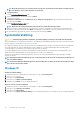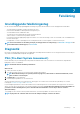Reference Guide
3. Följ instruktionerna på skärmen.
Återställa specifika filer eller mappar från en fullständig
säkerhetskopiering.
1. Starta Dell Backup and Recovery.
2. Klicka eller tryck på Återställning sidan, och välj sedan Dataåterställning.
3. Klicka eller tryck på Ja, Fortsätt.
4. Följ instruktionerna på skärmen.
Återställa specifika filer eller mappar från en säkerhetskopiering av
filer och mappar
1. Starta Dell Backup and Recovery.
2. Klicka eller tryck på Återställning sidan, och välj sedan Återställa dina data.
3. Klicka eller tryck på Bläddra, välj dina filer och mappar, välj sedan OK.
4. Klicka eller tryck på Återställ nu.
5. Följ instruktionerna på skärmen.
Skapa en fullständig systemsäkerhetskopia
1. Starta Dell Backup and Recovery.
2. Klicka eller knacka på panelen Säkerhetskopiering och sedan väljer du Systemåterställning.
3. Klicka eller knacka på Säkerhetskopiera nu.
4. Följ anvisningarna på skärmen.
Dell Factory Image Restore
CAUTION
Genom att använda alternativet Dell Factory Image Restore kan du permanent ta bort alla program eller
drivrutiner som har installerats efter att du tog emot datorn. Gör säkerhetskopior av de program som du behöver
installera om innan du använder Dell Factory Image Restore.
OBS Dell Factory Image Restore är inte tillgängligt i vissa länder och för vissa datorer.
Använd Dell Factory Image Restore som sista utväg att återställa operativsystemet. Det här alternativet återställer programvaran på
hårddisken till det tillstånd den hade från första början, när den levererades. Eventuella program eller filer som lagts till efter att du tog
emot datorn, inklusive datafiler som bilder, musik och videor, raderas permanent.
Åtkomst till Dell Factory Image Restore
CAUTION
Dell Factory Image Restore tar permanent bort alla data på hårddisken samt alla program eller drivrutiner som
har installerats sedan du fick datorn. Om du kan bör du göra en säkerhetskopia av alla data innan du genomför Dell
Factory Image Restore. Använd endast Dell Factory Image Restore om andra metoder för återställning misslyckas.
Efter två misslyckade försök att starta om operativsystemet försöker startsekvensen automatiskt att utföra alternativen för
systemåterställning och utföra en automatisk reparation.
Använda Dell Factory Image Restore
OBS
Dell Factory Image Restore tar permanent bort alla data på hårddisken samt alla program eller drivrutiner som har
installerats sedan du fick datorn. Om du kan bör du göra en säkerhetskopia av alla data innan du genomför Dell Factory
Image Restore. Använd Dell Factory Image Restore endast om systemåterställning inte åtgärdar problemet med
operativsystemet.
1. Starta eller starta om datorn.
2. När DELL-logotypen visas trycker du på F8 några gånger för att öppna fönstret Avancerade startalternativ.
Återställa operativsystemet
45